最后的话
最近很多小伙伴找我要Linux学习资料,于是我翻箱倒柜,整理了一些优质资源,涵盖视频、电子书、PPT等共享给大家!
资料预览
给大家整理的视频资料:

给大家整理的电子书资料:

如果本文对你有帮助,欢迎点赞、收藏、转发给朋友,让我有持续创作的动力!
网上学习资料一大堆,但如果学到的知识不成体系,遇到问题时只是浅尝辄止,不再深入研究,那么很难做到真正的技术提升。
一个人可以走的很快,但一群人才能走的更远!不论你是正从事IT行业的老鸟或是对IT行业感兴趣的新人,都欢迎加入我们的的圈子(技术交流、学习资源、职场吐槽、大厂内推、面试辅导),让我们一起学习成长!
常见参数:
-b: 只找二进制文件(即可执行文件)
-m:只找在帮助文件,manual 路径下的文件
-s :只找源文件
-u: 没有帮助文件的文件
9.3 grep
grep ,在文本中查询内容
语法:grep 搜索字符串 fileName
如一个文件 Hello.java 中含有Lemon 关键字,可以使用grep 命令进行查找:
Grep -n Lemon Hello.java
其中的-n 表示在第n行
9.4 find
find ,搜索文件及目录
Linux 的文件系统由级别式的结构组成,所以在linux中找到特定的文件和目录并不是件容易的事。而“find” 命令可以解决上述问题
语法:find [路径] [选项]
查找时可以使用 linux 中通配符来匹配内容:
*:匹配任意内容
?:匹配任意一个字符
[] :匹配任意一个中括号的字符
如:

find 还有很多个性化的操作,如按照所有者、时间、大小限制 进行搜索,作为测试人员用的频率并不高,因此这里不再详述,感兴趣自己去了解下。
find 与 grep 命令的区别:
find :在系统中搜索符合文件的文件名
grep :在文件当中弄搜索符合条件的字符串
10. 文件权限管理
10.1 权限概述
Ls -l 中显示的内容如下:
-rwxrw-r-- 1 root root 1213 Feb 2 09:39 abc
10个字符确定不同用户能对文件干什么
第一个字符代表文件(-)、目录(d)、链接(l)
其余字符每3个一组 (rwx),读(r)、写(w)、执行(x)
第一组 rwx: 文件所有者的权限是读、写和执行
第二组 rw- :与文件所有者同一组的用户的权限是读、写但不能执行
第三组 r-- :不与文件所有者同组的其他用户的权限是读不能写和执行
用数字表示为:r=4 ,w=2 ,x=1 因此 rwx =4+2+1 = 7
1 表示连接的文件数
root 表示用户
root 表示用户所在的组
1213 表示文件大小(字节)
Feb 2 09:39 表示最后修改日期
abc 表示文件名
10.2 权限的作用
10.2.1 权限对文件的作用
r :读取文件的内容,cat more head tail
w :编辑、新增、修改文件内容 vi echo
(有写权限、但是不一定有权限删除,因为写指的是对下一级写权限,二能否删除,需要看上一级目录的权限)
x : 可执行
10.2.2. 权限对目录的作用
r : 可以查询目录下的文件名
w : 具有修改目录结构的权限,如新建文档和目录,删除该目录下的文件和目录,重命名该目录下的文件和目录,剪切(touch ,rm ,mv ,cp)
x :可以进入目录(cd)
10.3 文件权限命令
10.4 chmod
chmod 改变文件或目录的权限
赋值方式:
chmod 755 abc :赋予abc 权限 rwxr-xr-x
指定方式:
chmod u = rwx ,g= rx,o=rx abc :同上 u = 用户权限,g= 组权限,o=不同组其他用户权限
增加、减去
chmod u-x ,g+w abc : 给abc 去除 用户执行的权限,增加组写的权限
chmod a+r abc :给所有用户添加读的权限
10.5 chown
改变所有者(chown)
chown xiaoming abc :改变abc 的所有者为xiaoming
chown root ./abc :改变abc 这个目录的所有者是root
chown -r root ./abc :改变abc 这个目录及其下面所有的文件和目录的所有者是root
10.6 chgrp
改变用户组(chgrp)
chgrp root abc: 改变abc 所属的组为root
Chown root:root text.txt
10.7 usermod
改变用户所在组
在天剑用户时,可以指定将用户添加到哪个组中,同样用root的管理权限可以改变某个用户所在的组
usermod -g 组名 用户名
你可以用
usermod -d 目录名 用户名,改变该用户登录的初始目录
10.8 注意点
对文件来说:最高权限是 x ,隐藏对文件要慎用执行权限
对目录来说:最高权限是 w:只有赋0、 5(rx)、 7(rwx), 因此对目录来讲要慎用写权限
案例:新建用户 user1, 组为 user2
通过root修改某文件权限,通过user1 来进行验证
尽量赋予最小的权限,避免777 权限
10.9 案例
10.9.1 综合案例1
【题1.1】 建立两个用户组group1 和group2, 以及三个用户dennis、daniel、abigale,并且将前2个用户分配在group1 用户组下,最后一个分配在group2用户组下

【题1.2】 以 dennis 用户登录,创建一个Hello.java文件
【题1.3】以daniel 用户登录,观察是否可以访问 /home/dennis 目录以及读或写其创建的Hello.java文件
【题1.4】以dennis 用户登录,修改目录/home/dennis 以及Hello.java文件的读写权限(更正:修改目录权限的时候,应该使用770,而不是760,否则权限不足)

【题1.6】改变abigale的用户组由group2 变为 group1

然后,可以使用cat /etc/passwd 查看并确定

【参考】
groupadd 组名 ,在linux中添加组
vi /etc/group ,查看linux中所有组信息,可以看可以编辑
cat /etc/group ,查看linux中所有组信息,只可以看不可以编辑
useradd -g 组名 用户名,创建用户的同时指定将该用户分配到哪个组下
vi /etc/passwd , 查看 linux中所有用户信息,可以看可以编辑
cat /etc/passwd ,查看linux 中所有用户信息,只可以看不可以编辑
10.9.2 综合案例2
实例:
police、terrorists组
创建组:
groupadd police
groupadd terrorists
创建用户:
useradd -g组名 用户名
添加密码:
passwd tommy
给tommy 设置密码
查看linux 中所有用户的信息
vi /etc/passwd
cat /etc/passwd
改变用户的组:
usermod -g
11. 网络管理
11.1 虚拟机配置固定ip
1:查看宿主机的网络配置信息:打开windows的cmd 窗口,输入:ipconfig /all

记录下上面标记的几条信息:
网关:192.168.0.100
子网掩码:255.255.255.0
DNS:
222.246.129.80
59.51.78.210
2.打开宿主主机的网络与共享中心,禁用掉虚拟机网卡
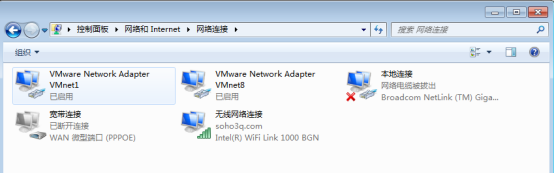
3.虚拟机网络设置:选中虚拟机 -->右键 -->设置 -->网络适配器 -->选择桥接模式

4:进入虚拟机,修改网卡文件如下
Vim /etc/sysconfig/network-scripts/ifcfg-eth0
DEVICE=eth0
BOOTPROTO=static
ONBOOT=yes
TYPE=Ethernet
IPADDR=192.168.0.188
NETMASK=255.255.255.0
GATEWAY=192.168.0.1
DNS1=222.246.129.8
DNS2=59.51.78.210
设置说明:
DEVICE=eth0 #网卡名称
BOOTPROTO=static #网卡获得ip 地址的方式,static|dhcp|bootp,分别对应静态指定ip地址,通过dhcp 协仪获得的ip 地址,通过bootp 协议获得的ip 地址
ONBOOT = yes #开机启动
TYPE = Ethernet # 网络类型
IPADDR = 192.168.0.188 #本机地址,设置一个局域网没有用到的ip地址
NETMASK = 255.255.255.0 #子网掩码,保持和宿主机同
GATEWAY = 192.168.0.1 默认网关,保持和宿主同
DNS1 = 222.246.129.8 #主DNS ,保持和宿主机同
DNS2 = 59.51.78.210 #备用DNS, 保持和宿主机同
注:也可以修改成谷歌的公共DNS:
DNS1 = 8.8.8.8
DNS2 = 8.8.4.4
5: 重启网络服务,让配置生效
Service network restart
6: 测试网络,ping 一下网关:ping 192.168.0.1
7: 测试外网连接:ping www.baidu.com
8: 测试SSH连接,使用xshell 进行远程连接
11.2 网络相关命令
11.2.1 netstat
显示网络统计信息的命令 netstat
此命令用来显示整个系统目前的网络情况。例如目前的连接、数据包传递数据、或是路由表内容,此命令直接输入即可使用
netstat -app
an,按一定顺序排列输出
p,表示显示哪个进程在调用
11.2.2 ping
检测主机连接命令 ping
是一种网络检测工具,它主要是用检测远程主机是否正常,或是两部主机间的介质是否为断、网线是否脱落或网卡故障
Ping 对方 ip 地址
11.2.3 tranceroute
显示数据包经过历程命令 traceroute
此命令可以直接输入使用,用来检测数据包在网络上传输的过程,从本机到远程的主机完整路径,帮助管理员解决问题
11.2.4 route
显示路径由表 route
所谓路由是 指将数据由来源网络送往目的网络的操作。在大型网络中,路由是非常复杂的,因为数据包在抵目的地时,可能经过的节点有很多,路由表是存储在路由器或一些其他链接设置上的窗体。其中记录着了到指定目的的网络路径,以及这些路径的相关数值
此命令可以直接输入使用,来查看本机路由的情况
12. 进程管理
12.1 进程概述
在linux 中,每个执行的程序都称为一个进程,每一个进程都分配一个ID 号
每一个进程,都会对应一个父进程,而这个父进程可以复制多个子进程,例如 www 服务器
每个进程都可能以两种方式存在的,前台与后台。所谓前台进程就是用户目前的屏幕上可以进行操作的,后台进程则是实际在操作,但由于屏幕上无法看到的进程,通常使用后台方式执行
一般系统的服务都是以后台进程的方式存在,而且都会常驻在系统中,知道关机才结束
进程与线程
进程:就是正在执行的程序
线程
轻量级的进程
进程有独立的地址空间,线程没有
线程不能独立存在,它是由进程创建
相对讲,线程耗费的CPU 和内存要小于进程
12.2 进程的管理
12.2.1 ps —查看进程
ps 命令是用来查看目录前系统中正在执行的进程以及进程的执行情况,可以不加任何参数,显示详细的进程信息
常见参数:
ps -a :显示当前终端的所有进程信息
ps -u :以用户的格式显示进程信息
ps -x :显示后台进程运行的参数
ps 显示的信息选项:
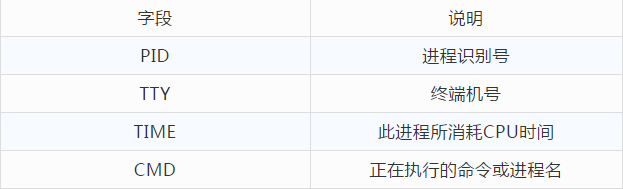
12.2.2 kill —终止进程
kill/killall, 终止进程
如果某个进程执行一半需要停止时,或是已消了很大的系统资源时,此时可以考虑停止该进程,使用kill 命令可以来终止某个进程
语法:kill 进程号
如:
kill 19231:终止进程号为19231的进程
kill -9 19231:因为有些进程会捕捉某些信号,直接kill 会被系统阻塞掉,此时可以用“-9”来强制杀出
killall:杀死同名的所有进程
12.2.3 top —动态监控进程
top 命令与ps 命令很相似。它们都用来显示正在执行的进程。top 与 ps 最大的不同之处,在于top在执行一段时间可以更新正在运行的进程
监视特定用户
top: 输入此命令,按回车键,查看执行的进程
u: 然后输入“u”灰尘,再输入用户名,即可终止指定的用户
top: 输入此命令,按回车键,查看执行的进程
k: 然后输入“k”回车,再输入要结束的进程ID号,指定系统状态更新的时间
top -d 10 : 指定系统更新进程的时间为10秒
top 显示选项解释

1:52 ,表示系统启动了多久
1 user ,用户数
load average : 0.00 0.00 0.00 ,当前系统负载情况,一般来说,参数越小,系统运行的越轻松,当平均数>0.6时,系统就很紧张了。
38 processes,进程数
0 zombie , 僵尸进程数,相当于这个进程没有用了,还占用资源,比如父进程来不及收回子进程
CPU states:99.3% idle ,闲置的CPU
Mem,内存
Swap,类似于虚拟内存
13. 解压缩
13.1 .tar.gz 解压缩
Linux 下常见的压缩格式:.tar.gz 、 .zip 、 .gz 、 .bz2 、.tar.bz2
本篇主要讲解 .tar.gz 和 .zip 的压缩格式
13.1.1 .tar.gz 压缩
.tar.gz 格式是先打包为 .tar 格式,再压缩为.gz 格式
语法:tar -zxvf 压缩包.tar.gz文件
命令参数详解:
-c :建立归档
-z:压缩为.tar.gz格式
-v: 显示所有过程
-f: 使用档案名字,必须项,最后一个参数,后面空格接文件名
如:将test 文件(目录)压缩成 test.tar.gz 压缩包
tar -zcvf test.tar.gz test
13.1.2 .tar.gz 解压缩
将test.tar.gz 进行解压缩
tar -zxvf 压缩包名,.tar.gz
命令参数详解:
-x: 解归档
-z: gzip格式
-v:显示所有过程
-f : 使用档案名字,必须项,最后一个参数,后面空格接文件名
如:将 test.tar.gz 进行解压缩:
tar -zxvf test.tar.gz
13.2. zip格式压缩、解压缩
zip 、unzip 以zip 和 unzip处理 .zip文件
13.2.1 zip压缩—zip
Zip命令的基本使用方法
语法:zip[-r] 压缩后文件名 .zip 需要压缩的文件
如:
zip 压缩文件名 源文件
压缩目录:
zip -r 压缩文件名 源目录
如:将 test 文件压缩成test.zip,注意使用 -r 参数 ,否则会生成一个空目录
Zip -r test.zip test
13.2.2 zip 解压缩 —unzip
以unzip命令进行.zip文件的解压缩
格式 : unzip 压缩文件
如:将test.zip进行解压
unzip test.zip
14. 管道命令
管道使用“|” 符号,可以在命令间建立管道,将第一个命令的输出作为后面命令的输入
如:ll | grep abc
管道前面的命令 ll 是显示当前目录下的文件,后面的命令 grep abc 是从列出的文件名中寻找含有abc 字符串的文件或者目录
常见的管道符如下表所示:

14.1 管道命令的应用
工作中常见应用:
14.1.1 查找端口
netstat -apn | grep 3306
通过netstat -pna 显示所有端口占用信息,采用管道符号将输出作为后一个命令 grep的输入,如果查询到了则会显示占用3306 端口的 进程编号等信息,假设查找到的进程编号为5541,进一步杀掉进程:
kill -9 5541
14.1.2 查询进程
ps -ef | grep tomcat
通过ps -ef 显示所有进程信息,采用管道符号将输出作为后一个命令grep 的输入,如果查询到了则会显示包含 tomcat 字符串的进程信息,假设查找到的进程编号为5541,进一步杀掉进程:
kill -9 5541
15. vi编辑器的使用
15.1 什么是vi/vim
vi编辑器是linux 下最有名的文本编辑器,也是我们学习linux必须掌握的工具,在linux 下也可使用vi 进行程序的开发,如java 程序、c 程序等,但目前使用比较多的是vim 编辑器,相当于vi 的加强版,vim 具有程序编辑的能力,可以对各种程序进行语法高亮。
15.2 vi/vim 的使用
vi/vim 包含三种模式:分别是命令模式(command mode)、插入模式(Insert mode)和底行模式(last line mode)
15.3 命令行模式(command mode)
启动vi/vim时,就进行了命令行模式,在该模式下,敲击键盘的动作都会被识别为命令。比如在该模式下按下i 键,会被当成是一个命令,即进入insert 模式的命令。
该模式下可以控制光标移动、字符或者行的删除等,下面是常用的几个命令:

15.4 插入模式(insert mode)
命令行模式下输入i ,可以进入插入模式,只有在insert mode 下,才可以做文字输入,按[ESC] 键可回到命令行模式。
进入插入模式有三种方式,区别如下:
输入i 切换到插入模式,从当前光标位置开始输入文字
输入a 切换到插入模式,从当前光标所在位置的下一个位置开始输入文字
输入o 切换到插入模式,是插入新的一行,从行首开始输入文学
15.5 底行模式(last line mode)
命令模式下,可以输入:进入底行模式,底行模式下,可以操作将文件保存或退出vi 、也可以设置编辑环境、如寻找字符串、列出行号等。
进入底行模式,有以下常用的命令:
:q! 不保存退出
:w 保存
:wq 保存退出
15.6 其他常见操作
15.6.1. 搜索
输入/和需要搜索的字符串,按enter键可以进行搜索,如果首先找到的关键字不是你想要的,可以一直按n 键向后继续搜索,直到找到要搜索的关键字。
15.6.2 显示行数
输入 :set nu,显示每一行的行数
15.6.3 定位
输入:行数,如:100 ,可以定位到100 行
15.6.4 删除
插入模式下,可以使用delete 删除
x: 每按一次,删除光标所在位置前面一个字符
dd:按dd删除光标所在行
15.6.5 vi 字符替换
vi的 几种替换功能:

vi 虽然具有非常强大的编辑功能,比如替换功能。但是因为在命令行模式下编辑相对复杂,所以很多时候复杂的操作我们一般在pc 机上操作完,再将文件上传到linux。
15.7 常见快捷键
vi/vim 下移动光标快捷键:

15.8 实例
在linux 使用vi 创建一个hello.txt文件,编辑内容为”Hello Lemon” ,步骤如下:
第一步,命令行下输入:vi hello.txt ,进入文档编辑器中的命令模式,vi hello.txt命令编辑或创建hello.txt,如果存在则编辑该文件,不存在则创建
第二步,按下i键,进入插入模式,输入内容”Hello Lemon”
第三步,按esc键,退出编辑模式,按: 进入底行模式,输入wq,退出编辑并保存。
16. mysql 安装和配置
Mysql 是一个关系型的数据库管理系统,并且使用结构化查询语言(SQL)进行管理。因其体积小、速度快、开源免费等诸多优点,成为当下中小型网站的首选数据库。
本节教大家在linux 下采用在线安装的方式快速搭建mysql 数据库管理系统。
16.1 yum 在线安装
yum (Yellow dog Updater,Modified) 是一个shell前端软件包管理器,基于RPM包管理,Yum仓库是为了进一步简化RPM管理软件难度而设计的。Yum可以根据用户的指令、分析出需要的软件包以及相关的依赖包,自动从指定的服务器下载软件包并进行安装,可以自动处理依赖性关系,不需要繁琐的去进行各种依赖包的下载安装,因此yum 在线安装方式较源码编译安装简单、方便,适合初学者在linux下进行软件安装。
Root用户登录linux ,输入一下命令:
yum -y install mysql-server
16.2.启动数据库
上面安装过程大家可以对在 windows机器上的软件安装。 MySQL数据库管理系统是一个软件,使用软件的前提是打开软件(启动数据库)
输入一下命令,然后按回车键,启动 MySQL数据库管理系统。
service mysqld start
当出现如下过程的时候表示数据库启动成功,第一次启动会初始化 MySQL的系统表及相关数据。

Service 是linux中管理系统服务的命令,语法格式是
service 服务名 {start|stop|restart|status}
采用yum 进行mysql 在线安装后,会在linux 中生成一个mysql的服务,注意服务名最后有一个字符”d”,表示守护进程。守护进程(daemon)是一类在后台运行的特殊进程,用于执行特定的系统任务,这里不详述。
特别注意的是,如果没有设置mysql 开机启动,那么每次linux 关机再启动后,mysqld 服务会被关闭,请使用service mysqld status 命令确保 mysqld 服务是在运行状态,否则无法使用数据库服务。
16.3 命令行模式操作 mysql
启动数据库后,输入命令mysql直接进入mysql的命令行下(即登录数据库):

注意该模式与linux命令行模式的区别,mysql命令行模式下只能输入SQL语句,如果要退出到linux 命令行模式下,可以输入exit、quit 或者使用快捷键ctrl+c。
登录到mysql 下后,可以使用如下命令查看关联系统中存在的数据库。
show database;
注意SQL语句需要英文的分号结尾,回车运行该语句后,列出了已经存在的三个系统自带的数据库。
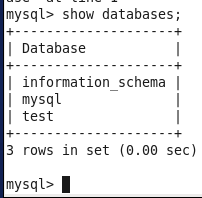
16.4 配置mysql 连接用户
16.4.1 linux 本机登录mysql
为什么上面输入mysql 命令能够直接登录数据库呢 ,因为没有mysql 数据库管理系统中存在一个系统库mysql,该数据库中的user 表维护了能够登录管理系统的用户、主机和密码等信息。
输入以下语句使用mysql库
use mysql;
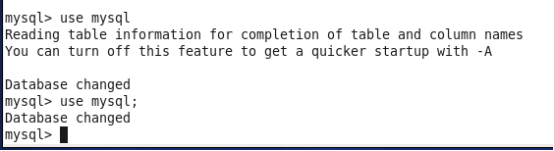
输入以下语句查看支持连接到数据库管理系统的用户、主机和密码信息
select user,host,password from user;
输入语句回车,上图显示的列表中,每一个行信息表示一个可以连接到mysql 管理系统的用户,user 列表示登录用户名称,host 表示支持连接的主机,password 表示登录密码(上面5个用户的登录密码都为空)。
输入mysql 时,没有指定用户名、主机名和密码,使用的是列表中的第4个用户进行登录,那怎么使用第一个用户进行登录呢?很简单,通过-u 参数指定用户名
mysql -u root

或者加上-u 参数指定用户名,-p 参数,然后回车,会提示输入密码,第一个用户的密码为空,所以直接回车,也可以登录到数据库管理系统
mysql -u root -p

16.4.2 其他主机登录mysql
同理,其它主机要登录到mysql,就需要把主机的ip 地址配置到user表中。而学习过程中,我们一般配置一个“%”的主机,表示通配所有的主机,任何主机只要网路是连通的就可以登录到mysql管理系统。
Mysql 中可以直接采用授权的方式新增支持登录的用户信息记录,赋权语句如下:
grant all privileges on . to ‘root’@’%’ identified by ‘123456’ with grand option;
表示新建一个用户,登录用户名为root 、主机名为通配符“%”、密码为“123456”,拥有对数据库的超级管理权限。
输入下面语句使授权生效:
flush privileges;
执行上面两条SQL后,我们再来 看一下user表中的信息。
select user,host,password from user;
16.4.3 远程连接mysql 服务器
采用上面新建的连接用户信息,打开Navicat For MySQL软件远程连接mysql 数据库管理系统。
点击连接,弹出输入连接信息框


输入正确的连接信息:数据库对应服务器的ip、登录用户名root、密码123456,点击左下角的连接测试,如果弹出连接成功,表示连接信息无误。
点击确定保存连接,双击连接,可以直接连接上mysql 管理系统。
如果连接不上,检查数据库服务是否启动、连接信息是否填写正确,另外查看防火墙是否关闭,如果没有关闭,关闭掉防火墙。
16.5 Yum 方式卸载mysql
一:输入以下命令:
yum -y remove mysql*
执行完成后出现如下完成提示

二:查找mysql安装文件
find / -name mysql
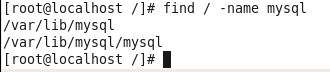
三:用 rm -rf 删除查找出mysql 文件
Rm -rf /var/lib/mysql
面试题
1.绝对路径用什么符号表示?当前目录、上层目录用什么表示?主目录用什么表示? 切换目录用什么命令?
答案:
绝对路径: 如/etc/init.d
当前目录和上层目录: ./ …/
主目录: ~/
切换目录: cd
2,怎么查看当前进程?怎么执行退出?怎么查看当前路径?
答案:
查看当前进程: ps
执行退出: exit
查看当前路径: pwd
3、怎么清屏?怎么退出当前命令?怎么执行睡眠?怎么查看当前用户 id?查看指定帮助用什么命令?
答案:
清屏: clear
退出当前命令: ctrl+c 彻底退出
执行睡眠 : ctrl+z 挂起当前进程fg 恢复后台
查看当前用户 id: ”id“:查看显示目前登陆账户的 uid 和 gid 及所属分组及用户名
查看指定帮助: 如 man adduser 这个很全 而且有例子; adduser --help 这个告诉你一些常用参数; info adduesr;
4、Ls 命令执行什么功能? 可以带哪些参数,有什么区别?
答案:
ls 执行的功能: 列出指定目录中的目录,以及文件
哪些参数以及区别: a 所有文件l 详细信息,包括大小字节数,可读可写可执行的权限等
5、建立软链接(快捷方式),以及硬链接的命令。
答案:
软链接: ln -s slink source
硬链接: ln link source
6、目录创建用什么命令?创建文件用什么命令?复制文件用什么命令?
答案:
创建目录: mkdir
创建文件:典型的如 touch,vi 也可以创建文件,其实只要向一个不存在的文件输出,都会创建文件
复制文件: cp 7. 文件权限修改用什么命令?格式是怎么样的?
文件权限修改: chmod
格式如下:
$ chmod u+x file 给 file 的属主增加执行权限
$ chmod 751 file 给 file 的属主分配读、写、执行(7)的权限,给 file 的所在组分配读、执行(5)的权限,给其他用户分配执行(1)的权限
$ chmod u=rwx,g=rx,o=x file 上例的另一种形式
$ chmod =r file 为所有用户分配读权限
$ chmod 444 file 同上例
$ chmod a-wx,a+r file同上例
$ chmod -R u+r directory 递归地给 directory 目录下所有文件和子目录的属主分配读的权限
7、查看文件内容有哪些命令可以使用?
答案:
vi 文件名 #编辑方式查看,可修改
cat 文件名 #显示全部文件内容
more 文件名 #分页显示文件内容
less 文件名 #与 more 相似,更好的是可以往前翻页
tail 文件名 #仅查看尾部,还可以指定行数
head 文件名 #仅查看头部,还可以指定行数
8、随意写文件命令?怎么向屏幕输出带空格的字符串,比如”hello world”?
答案:
写文件命令:vi
向屏幕输出带空格的字符串:echo hello world
9、终端是哪个文件夹下的哪个文件?黑洞文件是哪个文件夹下的哪个命令?
答案:
终端 /dev/tty
黑洞文件 /dev/null
10哪个命令专门用来查看后台任务?
答案:
job -l
11、移动文件用哪个命令?改名用哪个命令?
答案:
mv mv
12、复制文件用哪个命令?如果需要连同文件夹一块复制呢?如果需要有提示功能呢?
答案:
cp cp -r ????
13、删除文件用哪个命令?如果需要连目录及目录下文件一块删除呢?删除空文件夹用什么命令?
答案:
rm rm -r rmdir
14、Linux 下命令有哪几种可使用的通配符?分别代表什么含义?
答案:
“?”可替代单个字符。
“*”可替代任意多个字符。
方括号“[charset]”可替代 charset 集中的任何单个字符,如[a-z],[abABC]
15、用什么命令对一个文件的内容进行统计?(行号、单词数、字节数)
答案:
wc 命令 - c 统计字节数 - l 统计行数 - w 统计字数。
16、Grep 命令有什么用? 如何忽略大小写? 如何查找不含该串的行?
答案:
是一种强大的文本搜索工具,它能使用正则表达式搜索文本,并把匹 配的行打印出来。
grep [stringSTRING] filename grep [^string] filename
17、Linux 中进程有哪几种状态?在 ps 显示出来的信息中,分别用什么符号表示的?
答案:
(1)、不可中断状态:进程处于睡眠状态,但是此刻进程是不可中断的。不可中断, 指进程不响应异步信号。
(2)、暂停状态/跟踪状态:向进程发送一个 SIGSTOP 信号,它就会因响应该信号 而进入 TASK_STOPPED 状态;当进程正在被跟踪时,它处于 TASK_TRACED 这个特殊的状态。
“正在被跟踪”指的是进程暂停下来,等待跟踪它的进程对它进行操作。
(3)、就绪状态:在 run_queue 队列里的状态
(4)、运行状态:在 run_queue 队列里的状态
(5)、可中断睡眠状态:处于这个状态的进程因为等待某某事件的发生(比如等待 socket 连接、等待信号量),而被挂起
(6)、zombie 状态(僵尸):父亲没有通过 wait 系列的系统调用会顺便将子进程的尸体(task_struct)也释放掉
(7)、退出状态
D 不可中断 Uninterruptible(usually IO)
R 正在运行,或在队列中的进程
S 处于休眠状态
T 停止或被追踪
Z 僵尸进程
W 进入内存交换(从内核 2.6 开始无效)
X 死掉的进程
18、怎么使一个命令在后台运行?
答案:
一般都是使用 & 在命令结尾来让程序自动运行。(命令后可以不追加空格)
19、利用 ps 怎么显示所有的进程? 怎么利用 ps 查看指定进程的信息?
答案:
ps -ef (system v 输出)
ps -aux bsd 格式输出
ps -ef | grep pid
20、查看各类环境变量用什么命令?
答案:
查看所有 env
查看某个,如 home: env $HOME
21、把后台任务调到前台执行使用什么命令?把停下的后台任务在后台执行起来用什么命令?
答案:
把后台任务调到前台执行 fg
把停下的后台任务在后台执行起来 bg
22、终止进程用什么命令? 带什么参数?
答案:
kill [-s <信息名称或编号>][程序] 或 kill [-l <信息编号>]
kill-9 pid
23、怎么查看系统支持的所有信号?
答案:
kill -l
24、搜索文件用什么命令? 格式是怎么样的?
答案:
find <指定目录> <指定条件> <指定动作>
whereis 加参数与文件名
locate 只加文件名
find 直接搜索磁盘,较慢。
find / -name “string*”
25、查看当前谁在使用该主机用什么命令? 查找自己所在的终端信息用什么命令?
答案:
查找自己所在的终端信息:who am i
查看当前谁在使用该主机:who
26、使用什么命令查看用过的命令列表?
答案:
history
27、使用什么命令查看磁盘使用空间? 空闲空间呢?
答案:
df -hl
文件系统 容量 已用 可用 已用% 挂载点
Filesystem Size Used Avail Use% Mounted on /dev/hda2 45G 19G 24G 44% /
/dev/hda1 494M 19M 450M 4% /boot
28、使用什么命令查看网络是否连通?
答案:
netstat
29、使用什么命令查看 ip 地址及接口信息?
答案:
ifconfig
30、你的系统目前有许多正在运行的任务,在不重启机器的条件下,有什么方法可以把所有正在运行的进程移除呢?
答案:
使用linux命令 ’disown -r ’可以将所有正在运行的进程移除。
31、bash shell 中的hash 命令有什么作用?
答案:
linux命令’hash’管理着一个内置的哈希表,记录了已执行过的命令的完整路径, 用该命令可以打印出你所使用过的命令以及执行的次数。
[root@localhost ~]# hash
hits command
2 /bin/ls
2 /bin/su
32、哪一个bash内置命令能够进行数学运算。
答案:

最全的Linux教程,Linux从入门到精通
======================
-
linux从入门到精通(第2版)
-
Linux系统移植
-
Linux驱动开发入门与实战
-
LINUX 系统移植 第2版
-
Linux开源网络全栈详解 从DPDK到OpenFlow

第一份《Linux从入门到精通》466页
====================
内容简介
====
本书是获得了很多读者好评的Linux经典畅销书**《Linux从入门到精通》的第2版**。本书第1版出版后曾经多次印刷,并被51CTO读书频道评为“最受读者喜爱的原创IT技术图书奖”。本书第﹖版以最新的Ubuntu 12.04为版本,循序渐进地向读者介绍了Linux 的基础应用、系统管理、网络应用、娱乐和办公、程序开发、服务器配置、系统安全等。本书附带1张光盘,内容为本书配套多媒体教学视频。另外,本书还为读者提供了大量的Linux学习资料和Ubuntu安装镜像文件,供读者免费下载。

本书适合广大Linux初中级用户、开源软件爱好者和大专院校的学生阅读,同时也非常适合准备从事Linux平台开发的各类人员。
需要《Linux入门到精通》、《linux系统移植》、《Linux驱动开发入门实战》、《Linux开源网络全栈》电子书籍及教程的工程师朋友们劳烦您转发+评论
网上学习资料一大堆,但如果学到的知识不成体系,遇到问题时只是浅尝辄止,不再深入研究,那么很难做到真正的技术提升。
一个人可以走的很快,但一群人才能走的更远!不论你是正从事IT行业的老鸟或是对IT行业感兴趣的新人,都欢迎加入我们的的圈子(技术交流、学习资源、职场吐槽、大厂内推、面试辅导),让我们一起学习成长!
og.csdnimg.cn/img_convert/59742364bb1338737fe2d315a9e2ec54.png)
第一份《Linux从入门到精通》466页
====================
内容简介
====
本书是获得了很多读者好评的Linux经典畅销书**《Linux从入门到精通》的第2版**。本书第1版出版后曾经多次印刷,并被51CTO读书频道评为“最受读者喜爱的原创IT技术图书奖”。本书第﹖版以最新的Ubuntu 12.04为版本,循序渐进地向读者介绍了Linux 的基础应用、系统管理、网络应用、娱乐和办公、程序开发、服务器配置、系统安全等。本书附带1张光盘,内容为本书配套多媒体教学视频。另外,本书还为读者提供了大量的Linux学习资料和Ubuntu安装镜像文件,供读者免费下载。

本书适合广大Linux初中级用户、开源软件爱好者和大专院校的学生阅读,同时也非常适合准备从事Linux平台开发的各类人员。
需要《Linux入门到精通》、《linux系统移植》、《Linux驱动开发入门实战》、《Linux开源网络全栈》电子书籍及教程的工程师朋友们劳烦您转发+评论
网上学习资料一大堆,但如果学到的知识不成体系,遇到问题时只是浅尝辄止,不再深入研究,那么很难做到真正的技术提升。
一个人可以走的很快,但一群人才能走的更远!不论你是正从事IT行业的老鸟或是对IT行业感兴趣的新人,都欢迎加入我们的的圈子(技术交流、学习资源、职场吐槽、大厂内推、面试辅导),让我们一起学习成长!





















 838
838











 被折叠的 条评论
为什么被折叠?
被折叠的 条评论
为什么被折叠?








